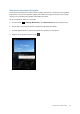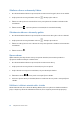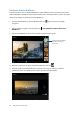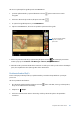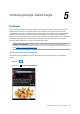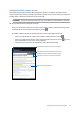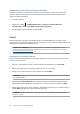E-Manual
Table Of Contents
- Dohody používané v tomto návode
- 1 Pripravte si funkciu Zen!
- 2 Niet lepšieho miesta ako doma
- 3 Zostať v kontakte
- 4 Vaše vzácne chvíle
- 5 Usilovne pracujte, ťažšie hrajte
- 6 Zábava a pohostenie
- 7 Zostať pripojený
- 8 Cestovanie a mapy
- 9 Aplikácia ZenLink
- 10 Rozhranie Zen Everywhere
- 11 držiavajte svoje rozhranie Zen
- Prílohy
80
5. kapitola: Usilovne pracujte, ťažšie hrajte
Vymazanie vyrovnávacej pamäte prehliadača
Ak chcete odstrániť dočasné internetové súbory, webové stránky a cookies, ktoré sú dočasne
uložené v tablete ASUS, vymažte vyrovnávaciu pamäť prehliadača. Pomôže to zlepšiť výkon
načítavania vášho prehliadača.
1. Spustite prehliadač.
2. Klepnite na položky > Settings (Nastavenia) > Privacy & security (Súkromie a
zabezpečenie) > Clear cache (Vymazať vyrovnávaciu pamäť).
3. Na potvrdzujúcej správe klepnite na tlačidlo OK.
E-mail
Pridajte kontá Exchange, Gmail, Yahoo! Mail, Outlook.com, POP3/IMAP, aby ste mohli e-maily
prijímať, vytvárať a prehľadávať priamo zo svojho zariadenia. Svoje e-mailové kontakty môžete tiež
synchronizovať z týchto kont do tabletu ASUS.
DÔLEŽITÉ UPOZORNENIE! Aby ste mohli pridať obsah e-mailu alebo z pridaných kont e-maily
odosielať či prijímať, tablet ASUS musí byť pripojený k sieti Wi-Fi. Viac podrobností si pozrite v časti
Staying connected (Zostať pripojený).
Nastavenie e-mailového konta
Aby ste mohli e-maily prijímať, čítať a odosielať s tabletu ASUS, nastavte svoje dané osobné alebo
pracovné e-mailové konto.
1. Ak chcete spustiť aplikáciu E-mail, na domovskej obrazovke ťuknite na položku Email.
2. Ťuknite na poskytovateľa e-mailových služieb, ktorého chcete nastaviť.
3. Zadajte svoju e-mailovú adresu a heslo a ťuknite na tlačidlo Ďalej.
POZNÁMKA: Počkajte, kým vaše zariadenie automaticky skontroluje nastavenia servera prichádzajúcej
a odchádzajúcej pošty.
4. Nakongurujte Nastavenia účtu, ako je frekvencia kontroly schránky doručenej pošty, dni
synchronizácie alebo oznámenia prichádzajúcich e-mailov. Po dokončení ťuknite na Ďalej.
5. Zadajte názov konta, ktorý chcete zobraziť v odchádzajúcich správach, a potom klepnutím na
tlačidlo Ďalej sa prihláste do vašej schránky došlej pošty.
POZNÁMKA: Ak chcete v tablete ASUS nastaviť pracovné konto, požiadajte svojho správcu siete o
nastavenie e-mailu.